在Windows操作系统上安装MySQL数据库,虽然步骤看似繁琐,但只要按照正确的方法一步步进行,就能顺利完成,以下是一个详细的安装指南,旨在帮助用户从下载到配置环境变量的每一步都顺利进行:
一、安装前的准备

1、确认本地是否已安装MySQL:按【Win+R】快捷键打开运行窗口,输入services.msc并点击确定,在服务列表中查找是否有MySQL服务项,如果存在,说明已经安装了MySQL;反之,则表示未安装。
2、下载MySQL安装包:访问MySQL官方网站(https://dev.mysql.com/downloads/mysql/),选择适合自己Windows系统的版本(32位或64位)进行下载,建议使用官方渠道下载,以避免潜在的安全风险。
二、安装MySQL
1、解压安装包:将下载好的安装包解压到指定目录,并记下该目录路径,后续将用于环境变量配置。
2、创建my.ini配置文件:在bin目录同级下创建一个名为my.ini的文件,并编辑其内容,主要设置包括端口号(默认3306)、MySQL的安装目录和数据存放目录等。
3、初始化MySQL:以管理员身份打开命令提示符(cmd),进入MySQL的bin目录,执行初始化命令mysqld --initialize --console,此步骤会生成一个随机密码,请务必保存好。
4、安装MySQL服务:继续在命令提示符中执行mysqld --install mysql命令,将MySQL安装为系统服务。
三、配置MySQL
1、修改root密码:启动MySQL服务后,在命令提示符中输入mysql -u root -p并回车,输入之前记录的初始密码登录,然后执行ALTER USER 'root'@'localhost' IDENTIFIED BY 'new_password';命令修改root密码。
2、配置环境变量:为了方便在命令行中直接使用MySQL相关命令,需要将MySQL的bin目录添加到系统的环境变量中,具体操作为:右键点击“计算机”->“属性”->“高级系统设置”->“环境变量”,在系统变量中找到Path变量并编辑,添加MySQL的bin目录路径。
四、验证MySQL安装
完成以上步骤后,可以通过以下方式验证MySQL是否安装成功:
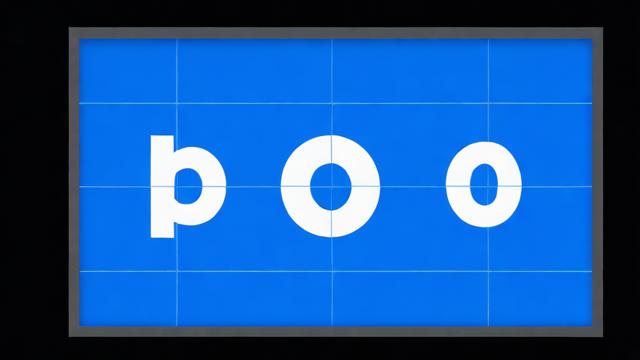
在命令提示符中输入mysql -u root -p并回车,输入新设置的root密码,如果能成功登录MySQL控制台,则说明安装成功。
使用MySQL Workbench或其他数据库管理工具连接MySQL服务器,测试连接是否成功。
五、常见问题及解决方案
1、依赖文件缺失:在安装过程中可能会遇到某些依赖文件缺失的问题,如VCRUNTIME140.dll等,此时可以访问Microsoft官网下载相应的Visual C++ Redistributable包并安装。
2、权限问题:如果在执行某些命令时出现权限不足的错误,可以尝试以管理员身份运行命令提示符。
六、相关问答FAQs
Q1: 如何在Windows上卸载MySQL?
A1: 在控制面板中找到“程序和功能”,在列表中选中MySQL相关的条目并点击“卸载”,或者可以使用之前提到的命令行方式进行卸载。
Q2: 如何更改MySQL的默认端口号?
A2: 在my.ini配置文件中修改port=3306这一行的值即可,想将默认端口改为3307,则将port=3306改为port=3307并保存文件,然后重启MySQL服务使更改生效。
七、小编有话说
通过本文的介绍,相信您已经掌握了在Windows上安装MySQL的基本方法和步骤,虽然过程中可能会遇到一些小问题,但只要耐心解决,最终都能顺利完成安装,希望本文能对您的学习和工作带来帮助!如果您在使用过程中遇到任何问题,欢迎随时留言咨询。